转载自蓝色域界
[图文/视频]Altium Designer 10/14/15/16/17下载及激活
本文最后由 森林生灵 于 2017/10/25 16:31:15 编辑
Altium Designer
Altium Designer 是原Protel软件开发商Altium公司推出的一体化的电子产品开发系统,主要运行在Windows操作系统。这套软件通过把原理图设计、电路仿真、PCB绘制编辑、拓扑逻辑自动布线、信号完整性分析和设计输出等技术的完美融合,为设计者提供了全新的设计解决方案,使设计者可以轻松进行设计,熟练使用这一软件必将使电路设计的质量和效率大大提高。
软件下载
以下所列版本安装程序(含证书和防局域网冲突补丁)均收集于互联网,安装程序已经通过Eset Smart Security 9病毒扫描。另:本人已验证软件在Windows 7(x64)和Windows 10(x64)中没有兼容性问题,此外同版本号间(如v16.x.x)可以直接覆盖升级,跨版本号(v14.x.x与v16.x.x)可以安装在同一系统中。
Altium Designer 10.589.22577(Release)下载 访问密码 hj55
Altium Designer 14.3.20 Build 54863下载 访问密码 6666
Altium Designer 15.1.15 Build 50867下载
Altium Designer 16.1.12 Build 290下载
Altium Designer 17.0.6 Build 354下载
↓↓↓↓↓↓↓↓↓↓↓↓↓↓↓↓↓↓↓↓↓↓↓↓↓↓↓↓↓↓↓↓↓↓↓↓
软件安装
以Altium Designer 15.1.14 Build 47215安装为例,其它版本安装步骤大同小异。
安装
1.解压完打开文件夹双击运行AltiumDesigner15Setup.exe进行安装。
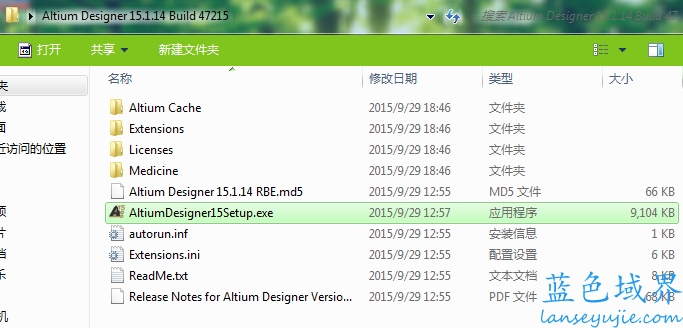
2.点击Next到条款说明界面,选择中文(Chinese)并勾选I accept the agreement同意条款,点击Next继续。

3.根据需要安装组件,点击Next继续。
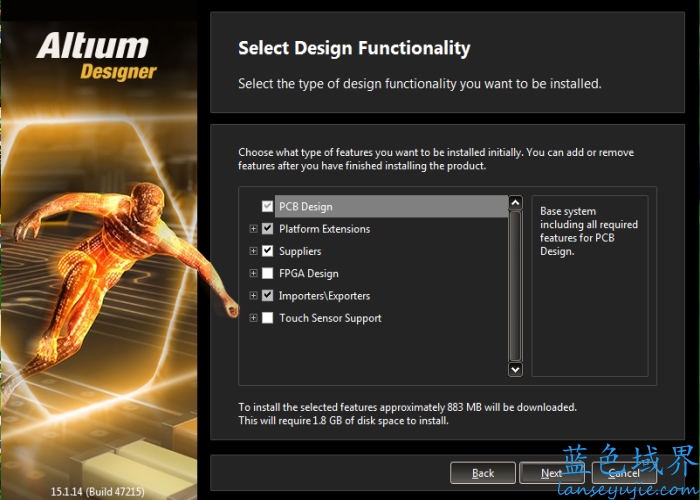
4.选择软件安装位置和文件共享文件储存位置,点击Next进行安装(如果安装不能进行,需要检查软件要安装的文件夹是否存在)。
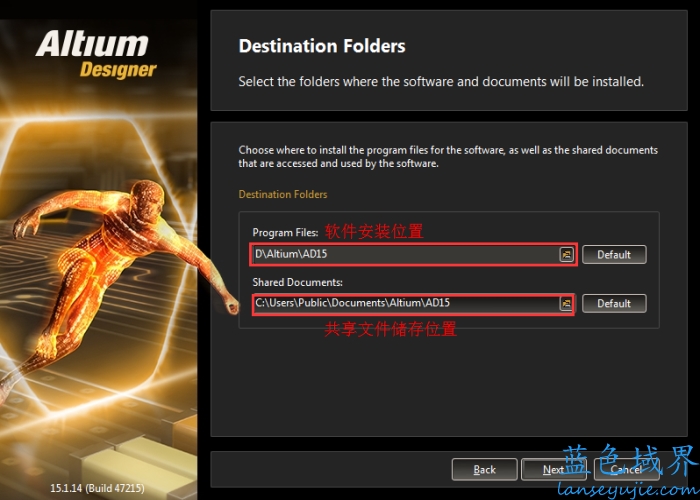
5.安装完成后去掉Run Altium Designer前的对勾取消运行。
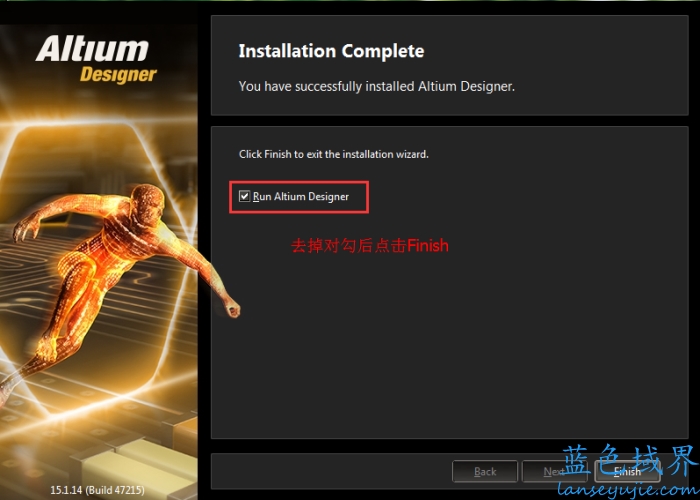
激活
1.到解压完的文件夹下的Medicine文件夹里复制DXP.EXE粘贴到软件安装文件夹的根目录里替换。
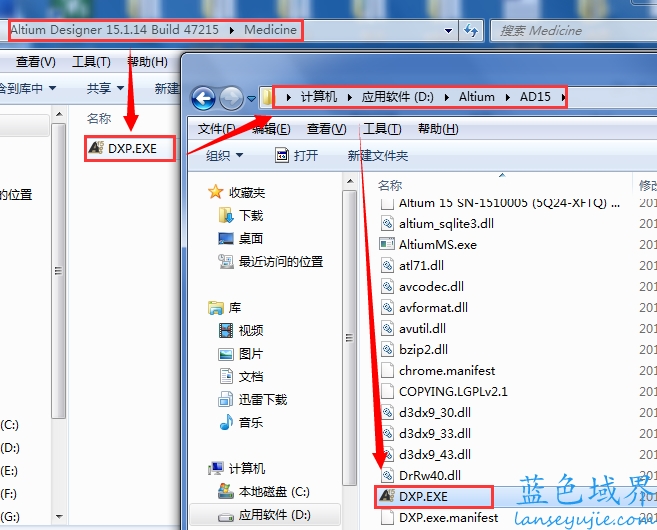
2.到解压完的文件夹下的Licenses文件夹里复制一个证书粘贴到软件安装文件夹的根目录里。
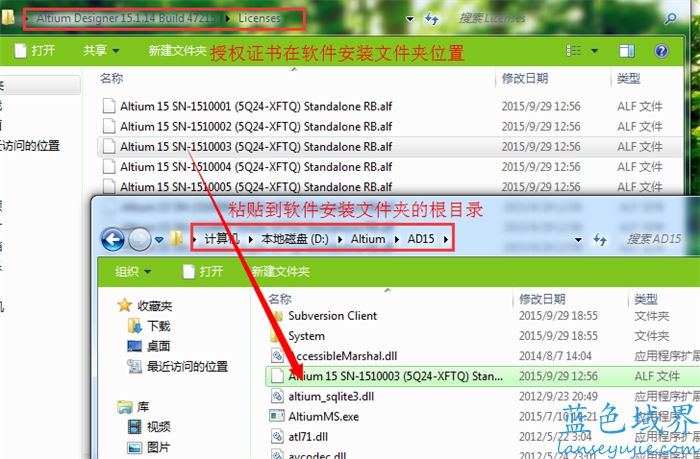
3.运行Altium Designer点击Add standalone lincense files添加安装目录下的证书。
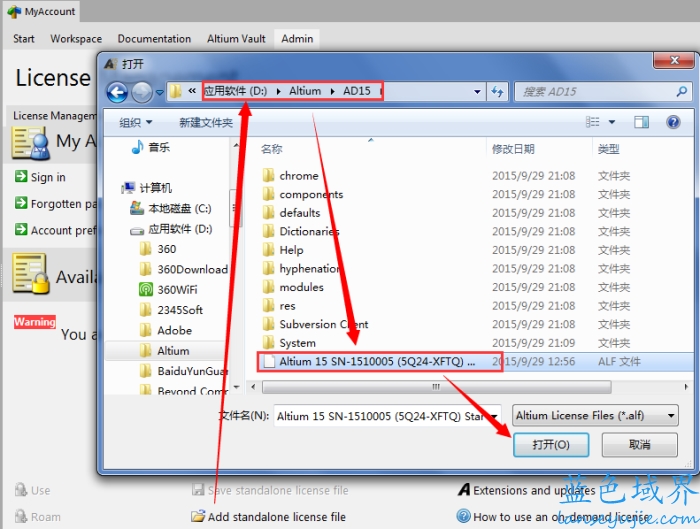
激活成功,有效期到2025-12-9。
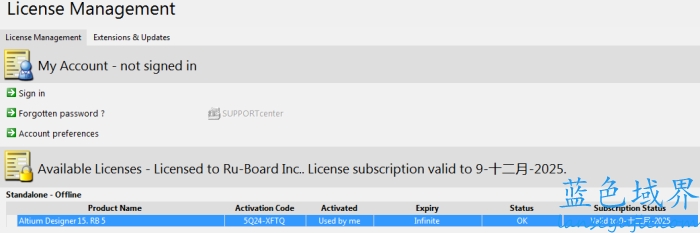
汉化
打开软件点击左上角DXP–>Preferences,在System–>General–>Localization中选中Use localized resources,再点击OK,关闭软件重新打开就是汉语界面了。
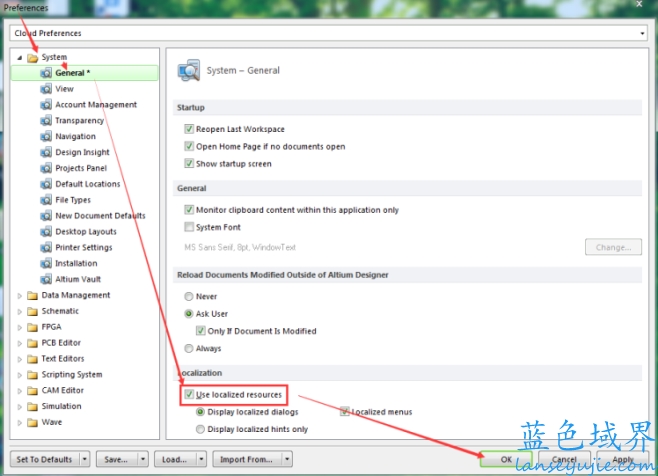

安装差异说明
Altium Designer 10:激活证书需要使用CRACK文件夹里证书生成器生成,打开证书生成器点第一个按钮添加目录下的配置文件AD10.INI,再点中间按钮生成证书,更多详情请参照altium吧置顶贴http://tieba.baidu.com/p/4160106319
Altium Designer 14/16:安装完成后需解压出的Lincenses文件夹下msimg32.dll和任意一个证书一同放到Altium安装里(没有可供替换的DXP.EXE),然后添加离线证书进行激活。
视频教程
作者授权:本文由 森林生灵 原创编译
版权声明:本文使用「署名-非商业性使用-相同方式共享」创作共享协议,转载或使用请遵守署名协议。